Yüklenmekte olan sürücü bu bilgisayar için doğrulanmadı
Bilgisayarınızı üstün performansta tutmak ve uyumluluğu geliştirmek için grafik sürücülerini güncellersiniz(update graphics drivers) - ancak bu sürücüleri güncellemek bazen başarısız olabilir. Grafik sürücüsü yüklemeniz veya güncellemeniz başarısız olduğunda, bu sizin değil üreticinin hatası olabilir.
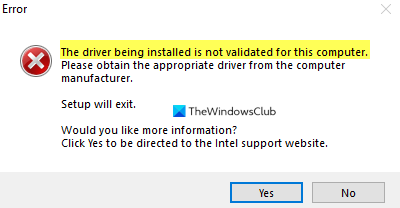
Çoğu zaman, sistem üreticisi sizi grafik sürücülerini Intel'in değil, kendi web sitelerinden indirmeye zorlar. Bunun nedeni, yalnızca makinede çalışmak üzere test edilmiş yazılımları kullanmanızı istemeleridir.
Bunu sağlamak için Intel'den(Intel) alınan yazılımın yüklenmesini engellerler . Intel'in(Intel) sürümünü yüklemeye çalışırsanız aşağıdaki hata mesajını alırsınız:
The driver being installed is not validated for this computer. Please obtain the appropriate driver from the computer manufacturer.
Bu, sisteminizin yüklemek üzere olduğunuzdan daha iyi bir sürücünüz olduğunu söylemesine(you already have a better driver than the one you’re about to install) benzer .
Bununla birlikte, sürücü hatası bir sorun olmazdı, ancak sorun şu ki, üreticilerin zamanında grafik sürücüsü güncellemeleri yaydıkları bilinmiyor. Elinizi uzatabileceğiniz tek şey Intel'in(Intel) sürücü yazılımıysa , hatayı manuel olarak yükleyerek düzeltebilirsiniz.
Yüklenmekte olan sürücü bu bilgisayar için doğrulanmadı
Intel grafik sürücüsünü(install the Intel graphics driver) bilgisayarınıza manuel olarak yüklemek için aşağıdaki adımları izleyin .
- (Download)Sürücü yazılımını Intel'den (Intel)indirin ve çıkarın .
- (Set File Explorer)Dosya uzantılarını göstermek için Dosya Gezgini'ni ayarlayın .
- Aygıt Yöneticisini açın.
- (Browse)İndirilen sürücü yazılımına göz atın .
- .INF dosyasını içe aktarın.
- Grafik sürücüsünü yükleyin.
Üreticiniz bunu yapmanızı engelliyorsa , Intel grafik(graphics) sürücünüzü manuel olarak güncellemeye yönelik tüm adımlar için bu kılavuzu okumaya devam edin .
Aygıt sürücülerinin manuel kurulumu kolaydır ancak normal yazılım kurulumu kadar basit değildir. Neyse ki, bunu yalnızca bir kez yapmanız gerekir. İlk seferden sonra, grafik sürücülerini normal şekilde kurabileceksiniz.
Grafik(Graphics) sürücülerini manuel olarak kurmak için , intel.com'dan sürücü yazılımını indirerek başlayın. (downloading the driver software)İndirme bir zip arşivindedir. Böylece, zip klasörünün içeriğini çıkarabilirsiniz.
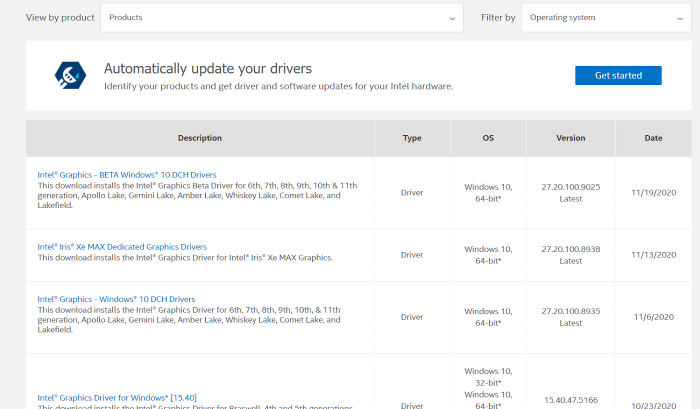
Bunu bir zip çıkarma ve sıkıştırma aracıyla(zip extraction and compression tool) veya zip'e sağ tıklayıp bağlam menüsünden Tümünü çıkar seçeneğini seçerek yapabilirsiniz.(Extract all )
Çıkardığınız klasöre gidin ve Dosya Gezgini'ni(File Explorer) dosya uzantılarını gösterecek şekilde ayarlayın. Bunu yapmak için Görünüm (View ) sekmesine tıklayın ve Dosya adı uzantıları(File name extensions) onay kutusunu işaretleyin.
Ardından, Windows key + R kombinasyonuna basın ve devmgmt.msc yazın(devmgmt.msc, ) ve ENTER'a basın . Bu , Aygıt Yöneticisini açar(opens the Device Manager) .
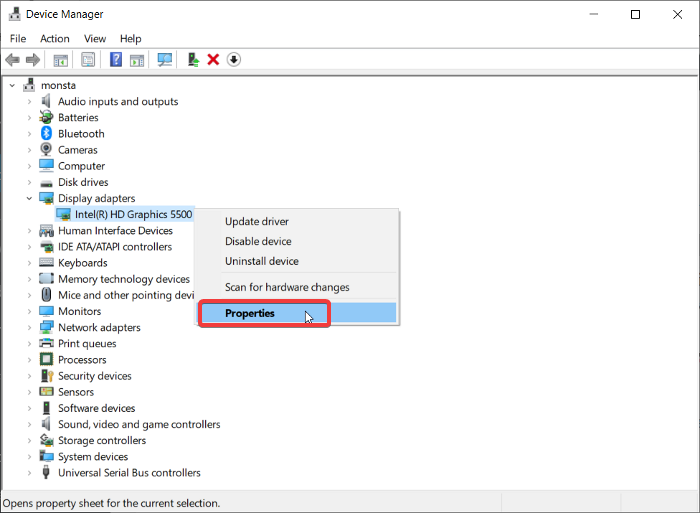
Intel grafik(graphics) kartı sürücünüzü ortaya çıkarmak için Ekran bağdaştırıcıları (Display adapters ) bölümünü genişletin . Bu sürücüye sağ tıklayın ve içerik menüsünden Özellikler'e basın.(Properties)
Sürücü(Driver) sekmesine gidin ve Sürücüyü Güncelle (Update Driver ) düğmesine tıklayın. Ardından, Windows sürücüyü nereden güncellemek istediğinizi soracaktır. Sürücü yazılımı için bilgisayarıma gözat'ı(Browse my computer for driver software) seçin .
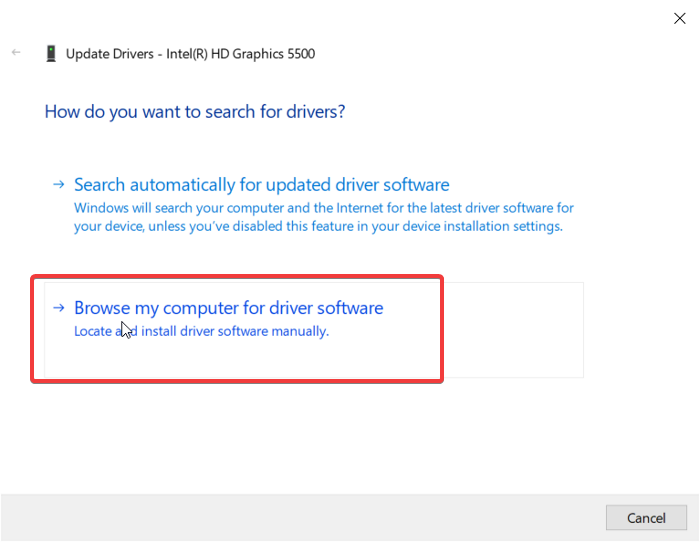
Bir sonraki ekranda, Gözat düğmesini tıklamadığınızdan(don’t click the Browse button) emin olun . Bunun yerine, Bilgisayarımdaki mevcut sürücüler listesinden(Let me pick from a list of available drivers on my computer) seçmeme izin ver seçeneğini belirleyin. Devam etmek için İleri'ye(Next) basın.
Ardından, listenin altındaki Diski Var(Have Disk) düğmesine tıklayın ve indirdiğiniz zip dosyasını çıkardığınız dizine göz atın. Graphics klasörüne gidin ve bu dizindeki .INF dosyasına çift tıklayın .
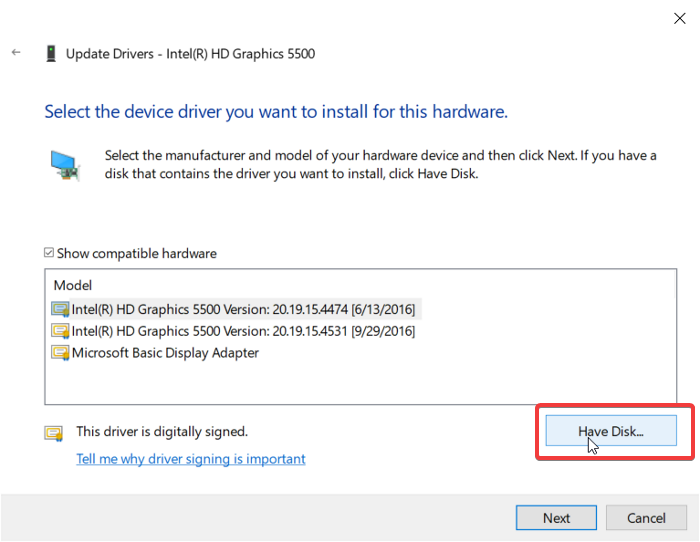
Dosya igdlh64.inf olarak adlandırılmıştır, ancak herhangi bir şekilde adlandırılabilir. Sadece (Just).inf dosyasını arayın . Bu 64 bit makineler içindir. 32 bit Windows PC kullanıyorsanız igdlh32.inf öğesini seçin . Dosya Gezgini'ni(File Explorer) uzantıları daha önce gösterecek şekilde ayarlamamızın nedeni budur .
Dosyayı seçtikten sonra Aç'a(Open) basın , Intel sürücüsü şimdi listede gösterilecektir. Devam etmek için İleri(Next) düğmesine tıklayın .
(Allow)Windows'un buradan devralmasına ve sürücüyü yüklemesine izin verin . Intel grafik sürücüsünün başarılı kurulumunda , bunu söyleyen bir ekran göreceksiniz. Kurulumdan çıkmak için Kapat düğmesine (Close)tıklayın . (Click)Son olarak, sürücünün tamamen yüklenmesi için bilgisayarınızı yeniden başlatın.
Bu sefer sürücüyü yükledikten sonra, Intel(Intel) sürücülerini yüklemeye çalıştığınızda bir daha asla “kurulmakta olan sürücü doğrulanmadı” hata mesajını almayacaksınız . Daha sonra sürücü yazılımını yüklemek için .exe dosyasına çift tıklamanız yeterlidir .
Bu işe yaramazsa, bu sayfayı ziyaret ederek (visiting this page)Intel Grafik(Intel Graphics) Sürücüleri için Sorun Giderme Sihirbazını(Troubleshooting Wizard) kullanmak isteyebilirsiniz .
Related posts
Troubleshoot Intel Graphics Drivers Windows 10'da Sorunlar
Intel Driver & Support Assistant: Intel sürücülerini indirin, yükleyin, güncelleyin
Setup.xml ayrıştırılamadı - Intel Software Installer error
AMD, INTEL, NVIDIA Drivers için Display Driver Uninstaller
Windows dijital imzayı doğrulayamıyor (Code 52)
Windows 10'de Automatic Driver Updates Nasıl Devre Dışı Bırakılır
Best Windows 10 için ücretsiz Driver Update Software
Konuyla ilgili imza yok - Driver Signature Details
Fix Bu device error'u Windows 11/10'da kullanmak için bir WIA driver'ye ihtiyacınız var
Video Driver çöktü ve Windows 10'da sıfırlandı
NVIDIA driver ait Remove istenmeyen bireysel bileşenler
Windows 11/10 Sürücülerin nasıl güncellenir
TAP-Windows Adapter v9 nedir? Bu Driver'i nerede indirebilirim?
HP 3D DriveGuard, kazayla damlalarından sonra Hard Drive'yi hasardan korur
NVIDIA Low Latency Mode Windows 10'te Nasıl Etkinleştirilir?
Windows, bu driver software'un yayıncısını Windows 10'da doğrulayamıyor
Turn KAPALI Memory Integrity SATIN AYAR, Windows bir sürücüyü yükleyemezse
Driver and Optional Updates Windows 10'da nasıl kurulur
DriverView ile Windows 11/10'de tüm aygıt sürücülerinin listesini nasıl gösterilir?
PowerShell Windows 10'te PowerShell'ü kullanma
